如何打开资源管理器,详细教您win8怎么打开资源管理器
- 分类:win8 发布时间: 2018年04月25日 09:27:37
Windows的资源管理是大家熟悉的文件管理工具,在Win8系统中,它改名为“文件资源管理器”,并采用了Ribbon界面工具栏,将用户常用的功能用图标的方式分类展现,那么怎么打开资源管理器?身为win8系统用户,下面,小编给大家分享win8打开资源管理器的技巧。
资源管理器是一项系统服务,负责管理数据库、持续消息队列或事务性文件系统中的持久性或持续性数据,如今已经越来越多的用户都选择为自己的电脑安装了新的win8系统,那么win8怎么打开资源管理器?下面,小编给大伙聊聊win8打开资源管理器的操作了。
win8怎么打开资源管理器
使用快捷键
win键+e
可以直接快速的打开的,最简单的

管理器电脑图解-1
方法二:
win8以上的系统有一个右击菜单
就是在原来开始菜单的位置上面右击
出来的菜单找到资源管理器
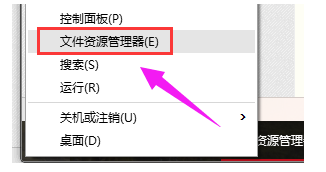
系统管理器电脑图解-2
方法三:
可以直接win键+r就可以打开运行
然后输入
explorer.exe
就可以了
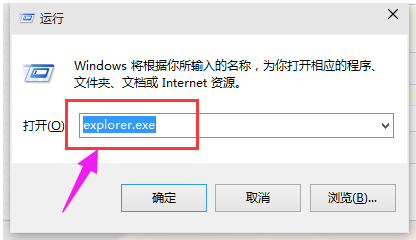
管理器电脑图解-3
方法四:
也可以在任务管理器打开
好像win8开始按alt+ctrl+del
选择任务管理器才能打开
打开任务管理器之后在文件(alt+f)
选择运行新的任务
在里面输入explorer.exe一样可以打开
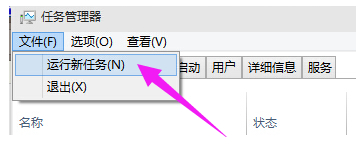
管理器电脑图解-4
以上就是win8打开资源管理器的操作了。不了解如何打开资源管理器的用户,可以通过本篇教程来进行了解。
猜您喜欢
- 联想笔记本window7 64位系统下载..2017/03/19
- 笔记本换显卡,详细教您笔记本能不能换..2018/06/02
- xp防火墙在哪里设置,详细教您xp关闭防..2018/09/08
- 内存卡读不出来2016/11/03
- 小白教你解决我的电脑打不开..2017/09/30
- 金蝶KIS服务器activex部件不能创建对..2020/01/10
相关推荐
- 显示器品牌,详细教您电脑显示器什么品.. 2018-03-28
- win8升级win10步骤 2022-09-21
- 电脑店u盘装系统教程,详细教您使用小.. 2017-11-17
- a豆电脑一键重装系统xp 2019-08-20
- 0x0000007f蓝屏怎么办 2019-05-27
- 电脑密码忘记怎么办,详细教您电脑开机.. 2018-08-04




 粤公网安备 44130202001059号
粤公网安备 44130202001059号